서비스 지역 찾기
빠른 링크
"WiFi GO"에 대한 암호화 연결 설정 가이드 ─ Mac OS
1. 창 오른쪽 상단에 있는  알림 영역에서 무선 네트워크 아이콘을 클릭하여 네트워크에 로그인합니다.
알림 영역에서 무선 네트워크 아이콘을 클릭하여 네트워크에 로그인합니다.
2. 목록에서 "FreeWiFi.MO by WiFiGO-S"를 선택합니다.
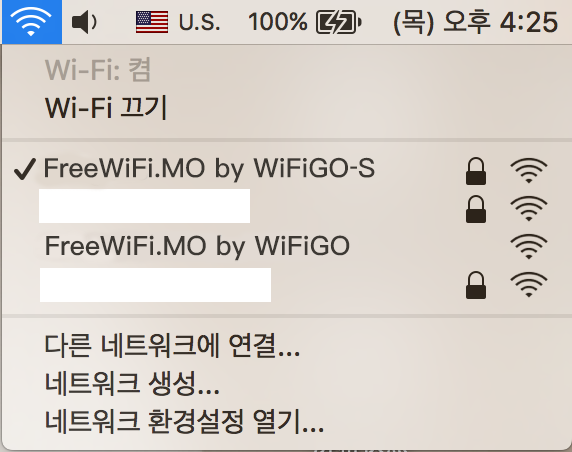
3. 사용자 이름과 비밀번호를 입력한 다음 "가입"을 누릅니다.
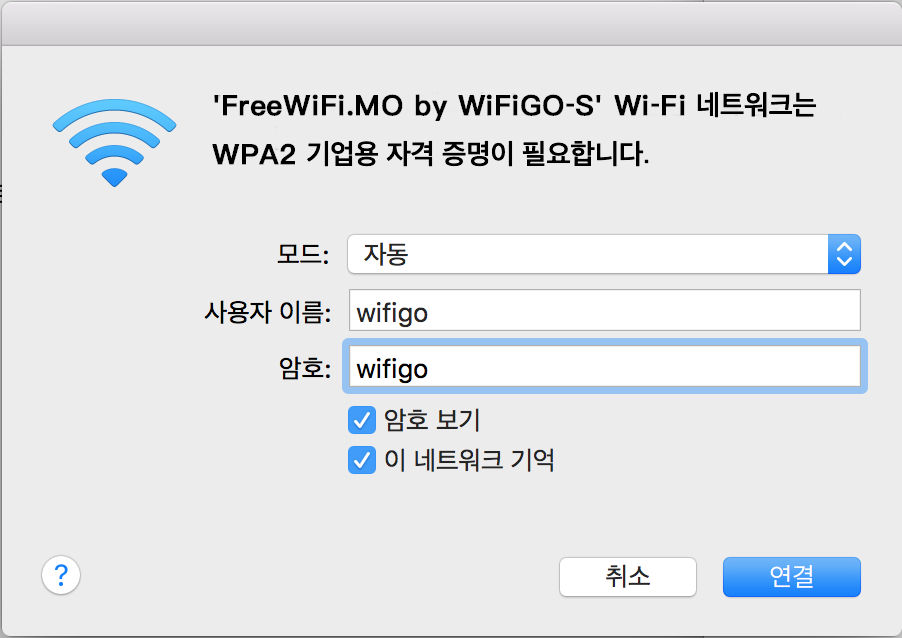
4. 브라우저를 활성화하고 "WiFi GO"의 "이용 약관"에 동의한 후 "확인"을 누릅니다.

5. 인터넷 검색을 시작합니다.

"WiFi GO"에 대한 암호화 연결 설정 가이드 ─ Mac OS
1. 창 오른쪽 상단에 있는  알림 영역에서 무선 네트워크 아이콘을 클릭하여 네트워크에 로그인합니다.
알림 영역에서 무선 네트워크 아이콘을 클릭하여 네트워크에 로그인합니다.
2. 목록에서 "FreeWiFi.MO by WiFiGO-S"를 선택합니다.
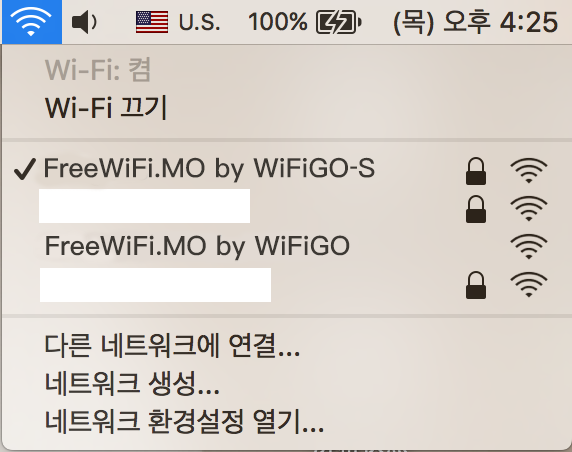
3. 사용자 이름과 비밀번호를 입력한 다음 "가입"을 누릅니다.
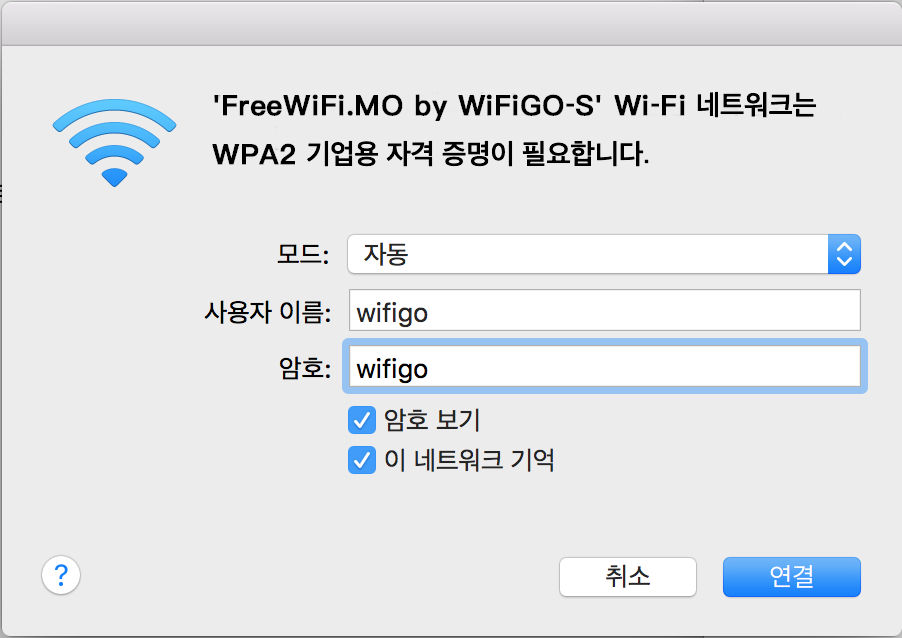
4. 브라우저를 활성화하고 "WiFi GO"의 "이용 약관"에 동의한 후 "확인"을 누릅니다.

5. 인터넷 검색을 시작합니다.

